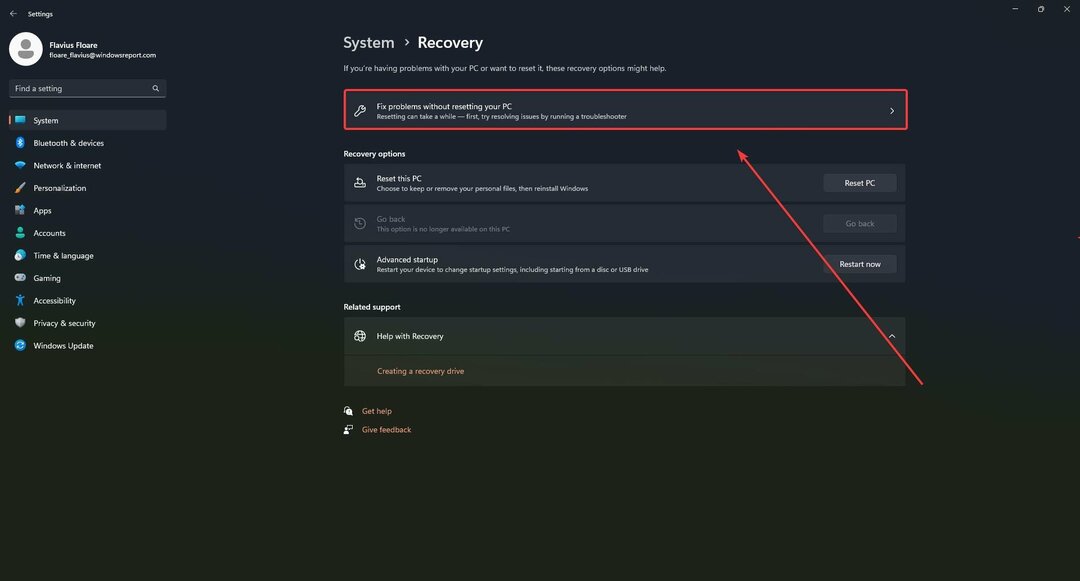Asegúrese de que su configuración de fecha y hora esté actualizada
- El código de error 0x80010105 significa que hubo un error durante la instalación de una nueva actualización o parche en su computadora.
- Puede corregir fácilmente este error de actualización reiniciando los componentes de actualización de Windows que borrarán cualquier archivo de caché corrupto.

XINSTALAR HACIENDO CLIC EN EL ARCHIVO DE DESCARGA
Fortect es una herramienta de reparación del sistema que puede escanear su sistema completo en busca de archivos del sistema operativo dañados o faltantes y reemplazarlos con versiones de trabajo de su repositorio automáticamente.
Aumente el rendimiento de su PC en tres sencillos pasos:
- Descargar e instalar Fortect en tu computadora
- Inicie la herramienta y Empezar a escanear
- Haga clic derecho en Reparary arreglarlo en unos minutos.
- 0 los lectores ya han descargado Fortect en lo que va de mes
Microsoft publica regularmente actualizaciones de Windows para mejorar las funciones o aumentar la seguridad del sistema operativo. Puede ignorar algunas de estas actualizaciones, pero es importante instalar siempre las actualizaciones de seguridad. Al instalar estas actualizaciones, puede encontrar un código de error; 0x80010105.
Una conexión inestable generalmente causa la mayoría de los errores de actualización, y una vez que la restablece, está listo para comenzar. Algunos, sin embargo, requieren una solución de problemas más técnica, como el error 0x80010105, y eso es lo que veremos en este artículo.
¿Qué causa el error de actualización de Windows 0x80010105?
Este error puede ocurrir si su computadora no se ha actualizado durante algún tiempo. Algunos usuarios pueden tener actualizaciones de Windows deshabilitadas permanentemente por sus razones.
Por ejemplo, algunos no cumplen con los Requisitos del sistema para ejecutar Windows 11, mientras que otros no tienen suficiente espacio de almacenamiento para acomodar las actualizaciones periódicas.
Otras causas incluyen:
- Configuración de fecha y hora de la computadora incorrecta – La fecha y la hora se utilizan como parte del proceso de autenticación durante las actualizaciones de Windows. Si están apagados, la actualización de Windows no funcionará como debería.
- Problemas de conexión – Puede haber un problema con su conexión a Internet, como un conexión lenta o inestable o un problema con su ISP.
- Restricción de cortafuegos – Puede estar detrás de un firewall o un servidor proxy que bloquee el acceso a los servidores de Microsoft.
¿Cómo soluciono el código de error 0x80010105?
Le sugerimos que pruebe los siguientes pasos rápidos antes de las soluciones ligeramente técnicas a continuación:
- Asegúrate de estar conectado a Internet. Además, cambie a un cable Ethernet si está utilizando una conexión Wi-Fi. Las conexiones inalámbricas tienden a ser inestables y pueden seguir cayendo.
- A veces Windows no puede actualizar ni sincronizar la configuración de fecha y hora así que revisa y verifica que estén actualizados.
- Inicie su PC en modo seguro, luego intente instalar las actualizaciones. Esto ayudará a aislar cualquier problema con el hardware y el software de su computadora para que pueda solucionarlo antes de que cause más problemas.
- Asegúrese de que su La PC está bien equipada en términos de almacenamiento. para acomodar la instalación de la actualización de Windows.
1. Ejecute el solucionador de problemas de Windows Update
- Golpea el ventanas clave y haga clic en Ajustes.

- Haga clic en Sistema y seleccione Solucionar problemas.

- Navegar a Otros solucionadores de problemas.

- Haga clic en el Correr opción para el actualizacion de Windows bombero.

2. Restablecer componentes de actualización de Windows
- Golpea el ventanas clave, tipo cmd en la barra de búsqueda y haga clic en Ejecutar como administrador.

- Escribe los siguientes comandos y presiona Ingresar después de cada uno:
bits de parada de redparada neta wuauservparada neta appidsvcparada neta cryptsvcDel "%ALLUSERSPROFILE%\Application Data\Microsoft\Network\Downloader\*.*"rmdir %systemroot%\Distribución de software /S /Qrmdir %systemroot%\system32\catroot2 /S /Qregsvr32.exe /s atl.dllregsvr32.exe /s urlmon.dllregsvr32.exe /s mshtml.dllrestablecimiento de netsh winsockproxy de restablecimiento de netsh winsockbits de inicio netoinicio neto wuauservappidsvc de inicio netocryptsv de inicio neto
Consejo de experto:
PATROCINADO
Algunos problemas de la PC son difíciles de abordar, especialmente cuando se trata de archivos y repositorios del sistema perdidos o dañados de su Windows.
Asegúrese de usar una herramienta dedicada, como Fortalecer, que escaneará y reemplazará sus archivos rotos con sus versiones nuevas de su repositorio.
Los componentes de Windows Update son los archivos de software que permiten que Windows se conecte a los servidores de Microsoft para que puedan actualizarse. Estos incluyen el servicio de actualización de Windows y BITS. Son responsables de consultar periódicamente con los servidores de Microsoft para ver si hay nuevas actualizaciones disponibles.
Si terminan dañados, tendrá problemas para descargar las actualizaciones. Al restablecerlos, borra los archivos y cachés antiguos utilizados por Windows Update. Esto asegura que no estén causando problemas con la conexión de su computadora a los servidores de Microsoft.
- Cómo reparar el error del sistema de archivos (-2147219195)
- 0xc1900401: ¿Qué es este error y cómo solucionarlo?
- Esta operación requiere una estación de ventana interactiva [Fijar]
3. Descargar la actualización manualmente
A veces, el problema radica en la herramienta de actualización de Windows, que puede fallar. Para asegurarse de que la actualización no tenga problemas, intente descargar la actualización problemática manualmente.
Puedes descargarlo desde el Catálogo de actualizaciones de Microsoft. Si tiene éxito, su sistema operativo puede tener un problema. Sin embargo, si aún recibe este error después de buscar actualizaciones manualmente, significa que algo salió mal al descargarlas de los servidores de Microsoft.
Tendrá que esperar hasta que los servidores ya no estén sobrecargados. Más tarde, puede optar por realizar una Restauración del sistema si había creado un punto de restauración o realizar una instalación limpia de Windows.
Aún así, una forma más sencilla de tratar con tales errores es emplear la ayuda de Herramientas de reparación de actualización de Windows.
Eso es todo lo que teníamos para este artículo, pero manténgalo interactivo en la sección de comentarios a continuación compartiendo pensamientos adicionales.
¿Sigues experimentando problemas?
PATROCINADO
Si las sugerencias anteriores no han resuelto su problema, su computadora puede experimentar problemas de Windows más graves. Sugerimos elegir una solución todo en uno como Fortalecer para solucionar problemas de manera eficiente. Después de la instalación, simplemente haga clic en el Ver y arreglar botón y luego presione Iniciar reparación.